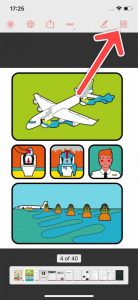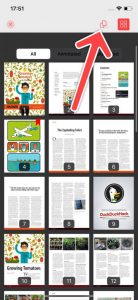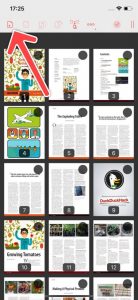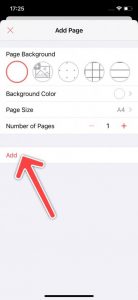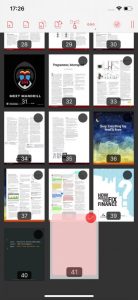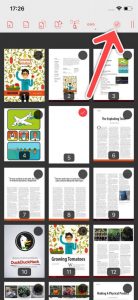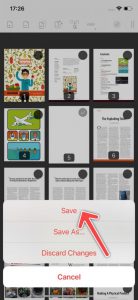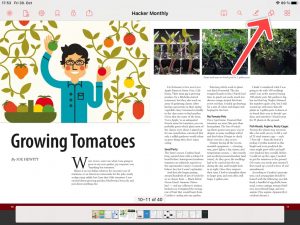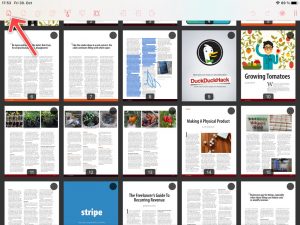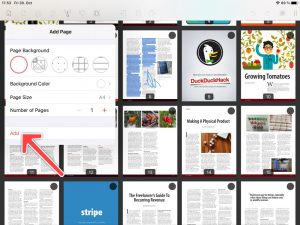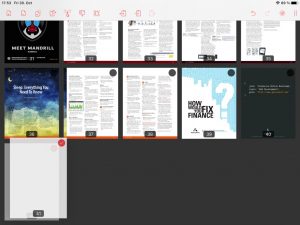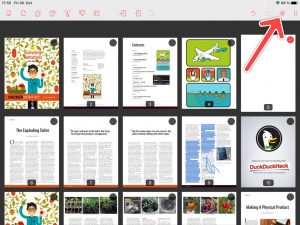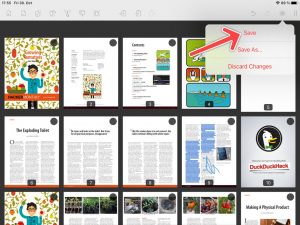Com o PDF Pro, você pode adicionar páginas personalizáveis adicionais a um documento PDF.
iPhone
- Abra o documento PDF ao qual deseja adicionar páginas.
- Abra a Visão geral da página conforme indicado na captura de tela abaixo.

- Toque no botão Editor de página.

- Toque no botão Adicionar página.

- Escolha o layout da página e toque em Adicionar.

- A nova página é adicionada no final do documento. Você pode mover a página para a posição desejada por meio de arrastar e soltar.

- Para salvar a nova página, toque na Marca de Verificação.

- Confirme com Salvar.

iPad
- Abra o documento PDF ao qual deseja adicionar páginas.
- Abra o Editor de página conforme indicado na captura de tela abaixo.

- Toque no botão Adicionar página.

- Escolha o layout da página e toque em Adicionar.

- A nova página é adicionada no final do documento. Você pode mover a página para a posição desejada por meio de arrastar e soltar.

- Para salvar a nova página, toque na Marca de Verificação.

- Confirme com Salvar.